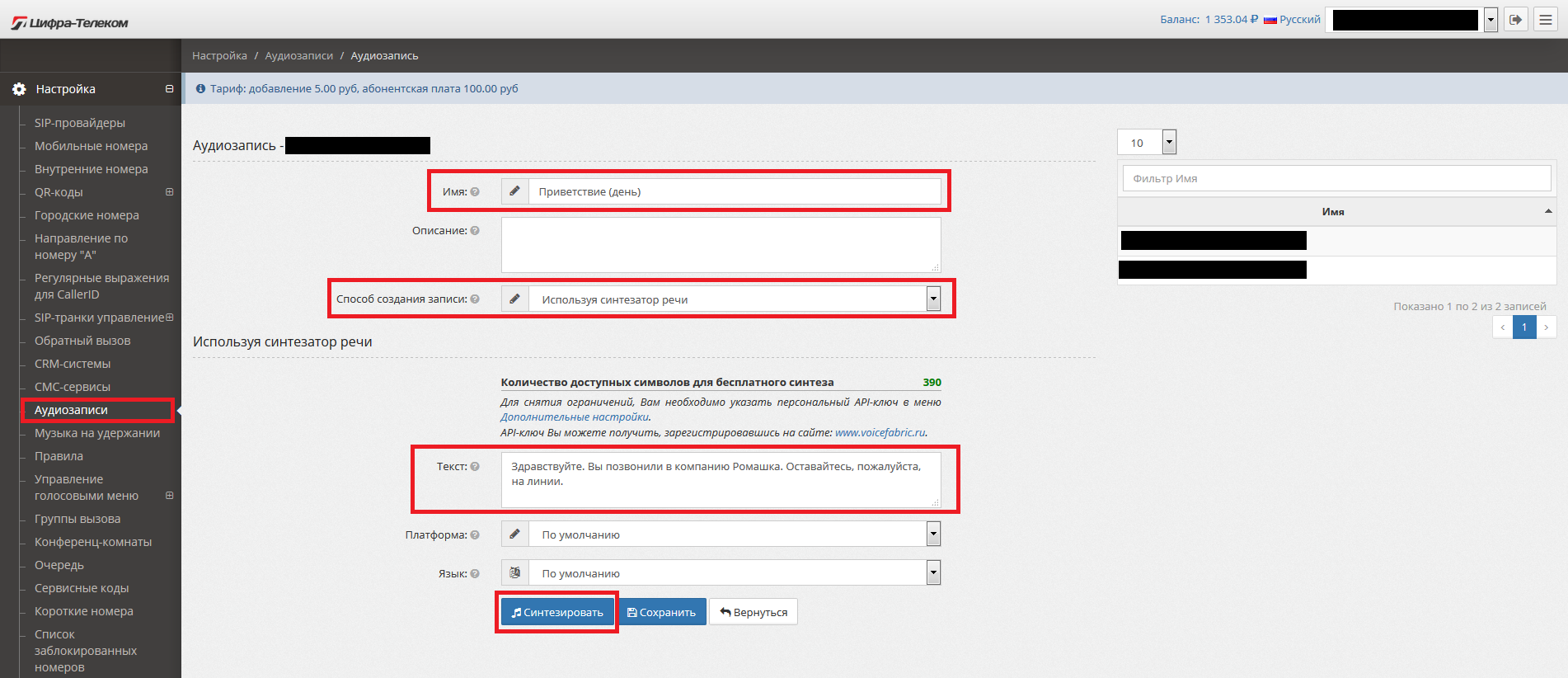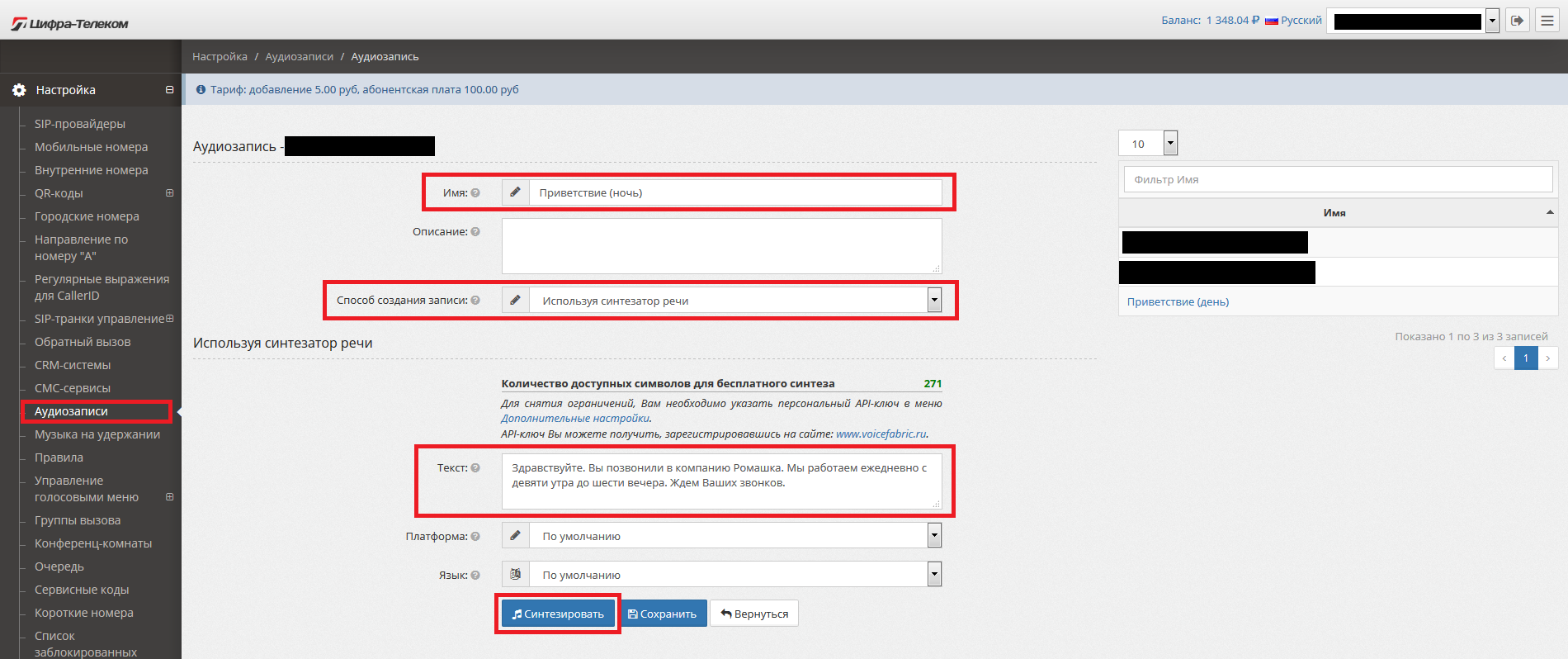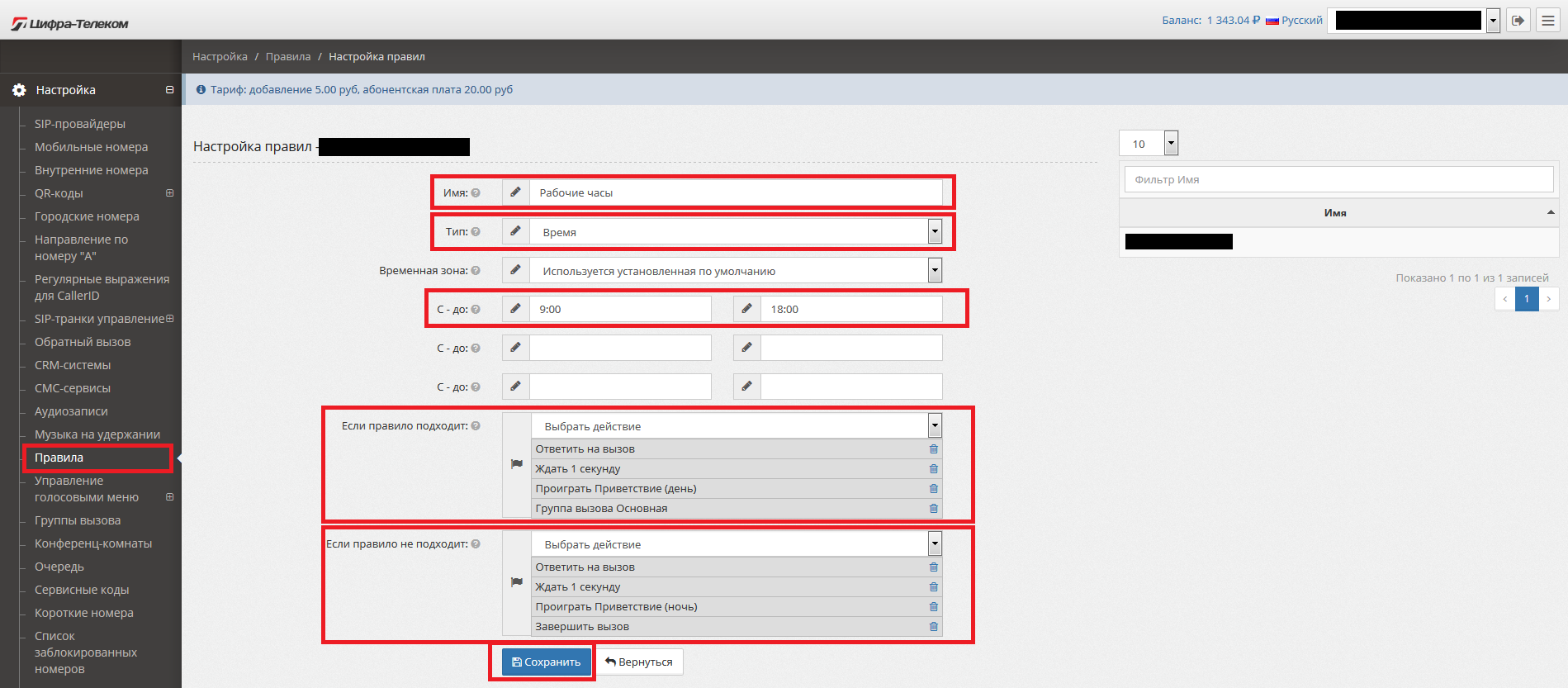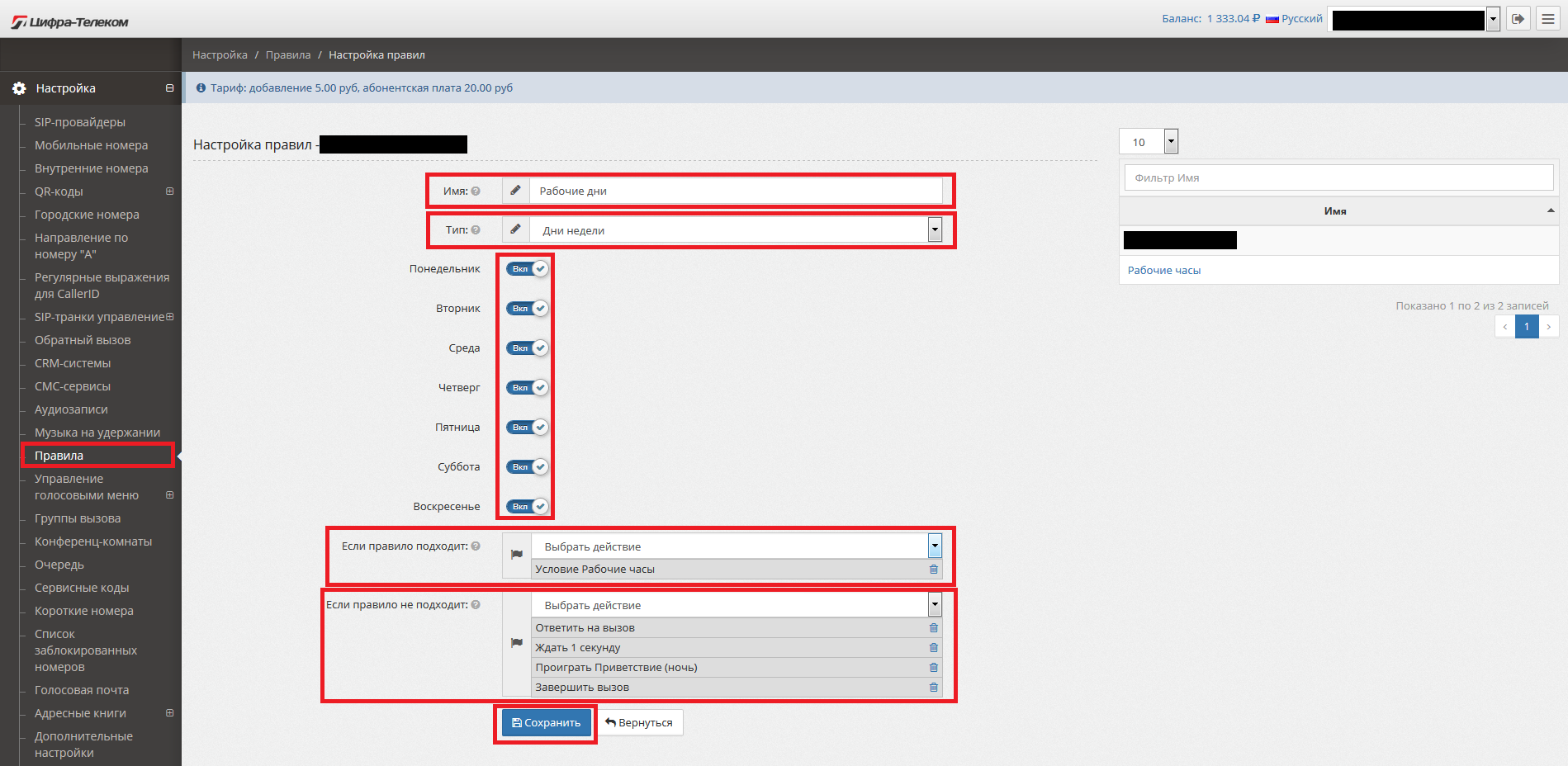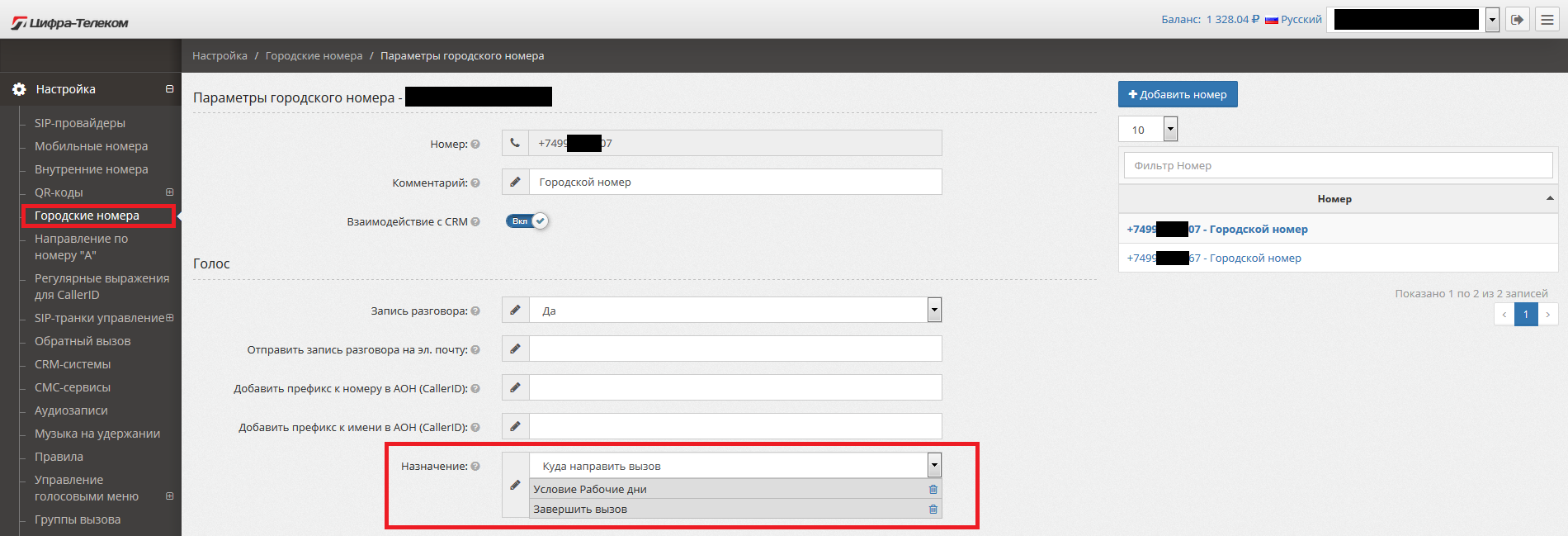- Включение записи разговоров
Чтобы активировать опцию записи разговоров при входящих вызовах , необходимо в разделе "Городские номера"выбирать нужный нам городской номер, включить параметр "Запись разговора" и сохранить настройки, нажав кнопку "Сохранить".

Для активации записей разговоров сотрудников при исходящих вызовах необходимо в разделе"Внутренние номера" выбрать нужные нам внутренние номера, включить параметр "Запись разговоров"и сохранить настройки.

- Настройка дневного и ночного приветствия
Для корректной работы дневного и ночного приветствия нужно создать голосовые записи и задать правила для обработки входящих вызовов.
Нам понадобится две аудиозаписи. Первая будет содержать приветствие, система будет проигрывать ее в рабочее время. Вторая запись будет информировать дозвонившихся клиентов о том, что сейчас нерабочее время. Проигрываться вторая запись будет, соответственно, в нерабочие часы.
Голосовые приветствия могут содержать и более детальную информацию, например, сообщать клиентам график работы в будни, праздники и выходные и так далее.
Создание голосовых записей
Запись для рабочего времени назовем «Приветствие (день)», запись для нерабочего времени – «Приветствие (ночь)».
Аудио-файлы можно создавать несколькими способами:
1. Загрузить имеющийся звуковой ряд;
2. Записать приветствие с использованием звонка;
3. Воспользоваться синтезатором речи.
В примере мы остановились на третьем способе – будем создавать запись с помощью синтезатора речи. Для этого открываем раздел "Аудиозаписи" и нажимаем "Добавить запись".
На открывшейся странице указываем "Имя" записи, выбираем "Способ создания записи" и вводим текст, который будет синтезирован в аудио-файл.
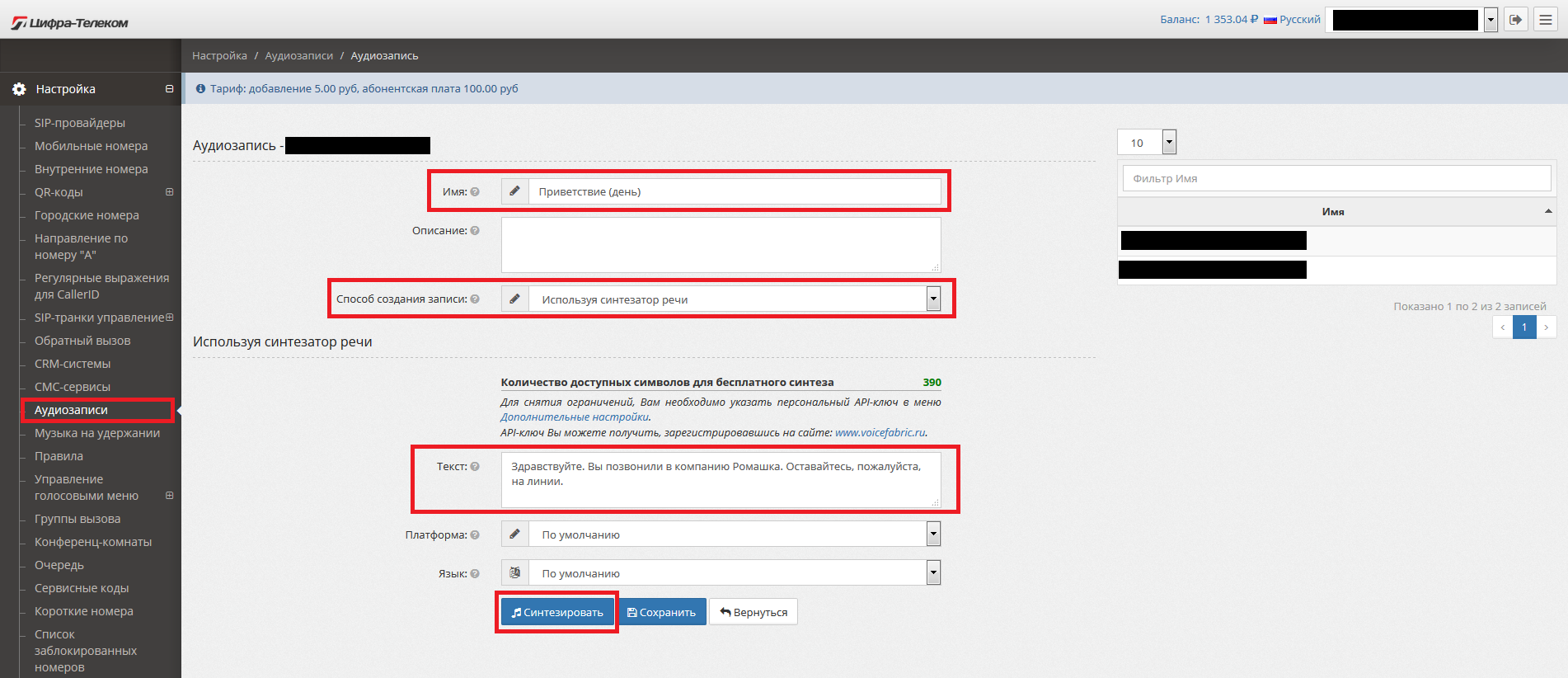
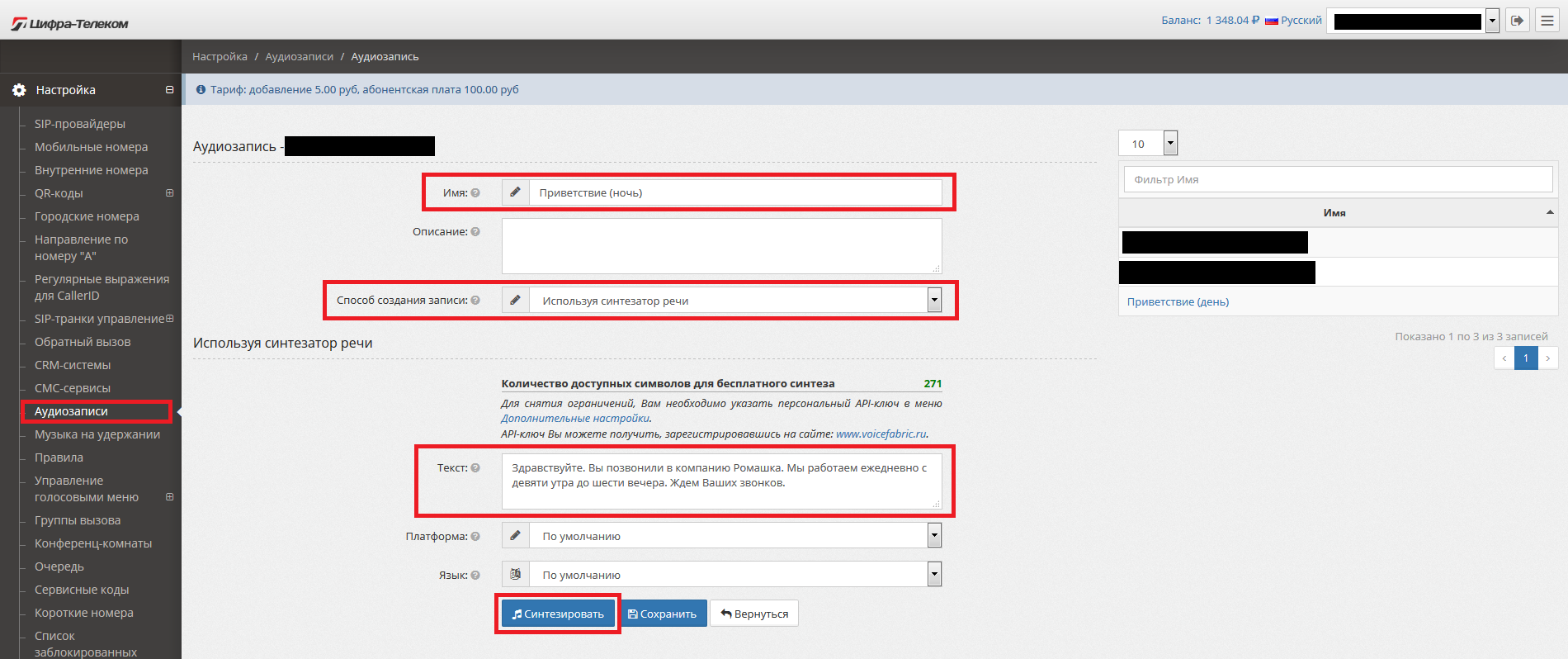
Создание правил воспроизведения записей
Каждый вариант приветствия должен проигрываться в определенное время суток и день недели. Для этого нужно создать два правила – для проверки дня недели и для проверки времени.
Правило для проверки времени
В разделе "Правила" нажимаем кнопку "Создать новое правило".
На открывшейся странице выбираем тип "Время", задаем нужные параметры и определяем действия для случаев, если правило выполнено и не выполнено.
В случае выполнения плавила проигрываем приветствие для рабочего времени и направляем вызов в группу вызовов "Основная". В другом, проигрываем приветствие для нерабочего времени и завершаем вызов.
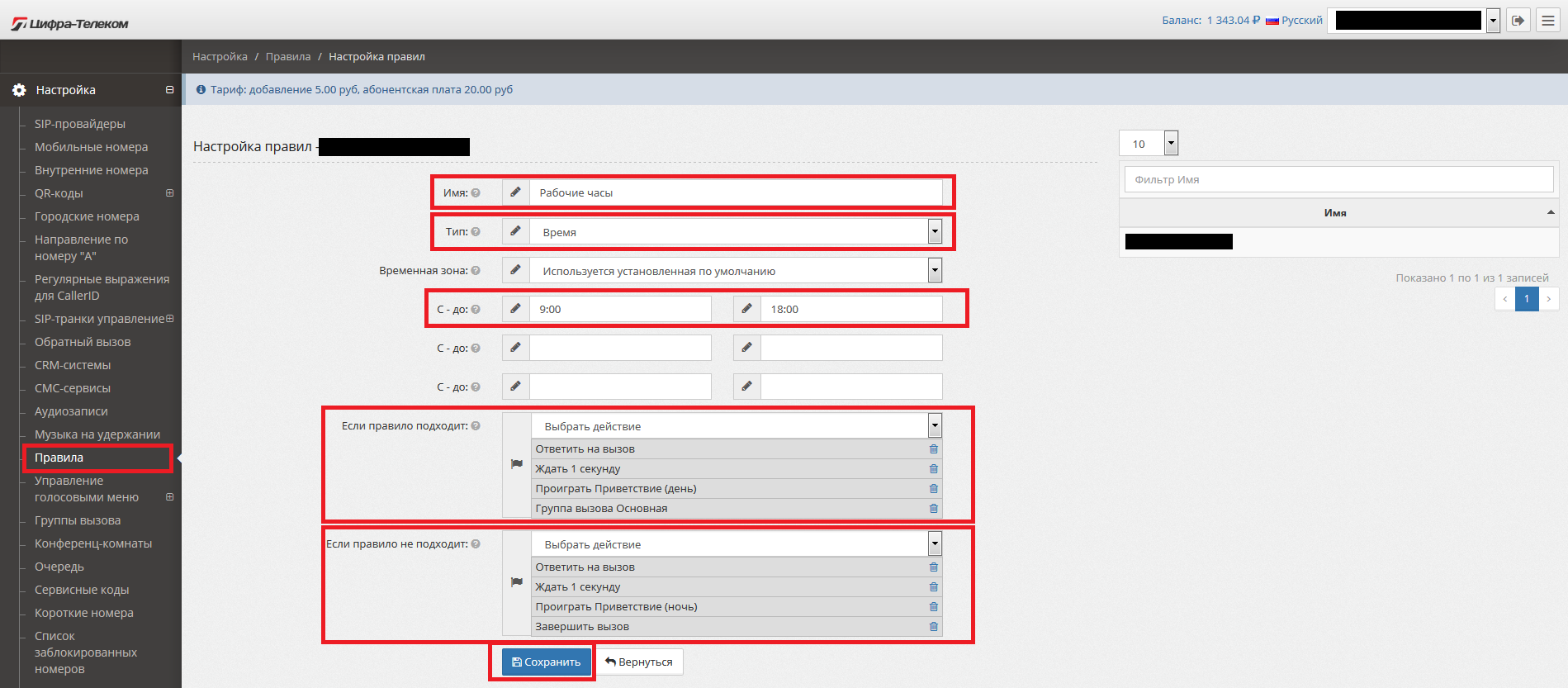
Правило для проверки дней недели
Выбираем тип "Дни недели", указываем рабочие дни и задаем правила обработки вызовов. Если правило подходит, направляем вызов в правило для проверки времени суток, если не подходит – проигрываем приветствие для нерабочего времени и завершаем вызов.
В нашем случае все дни недели рабочие, поэтому система всегда будет направлять вызов на проверку времени.
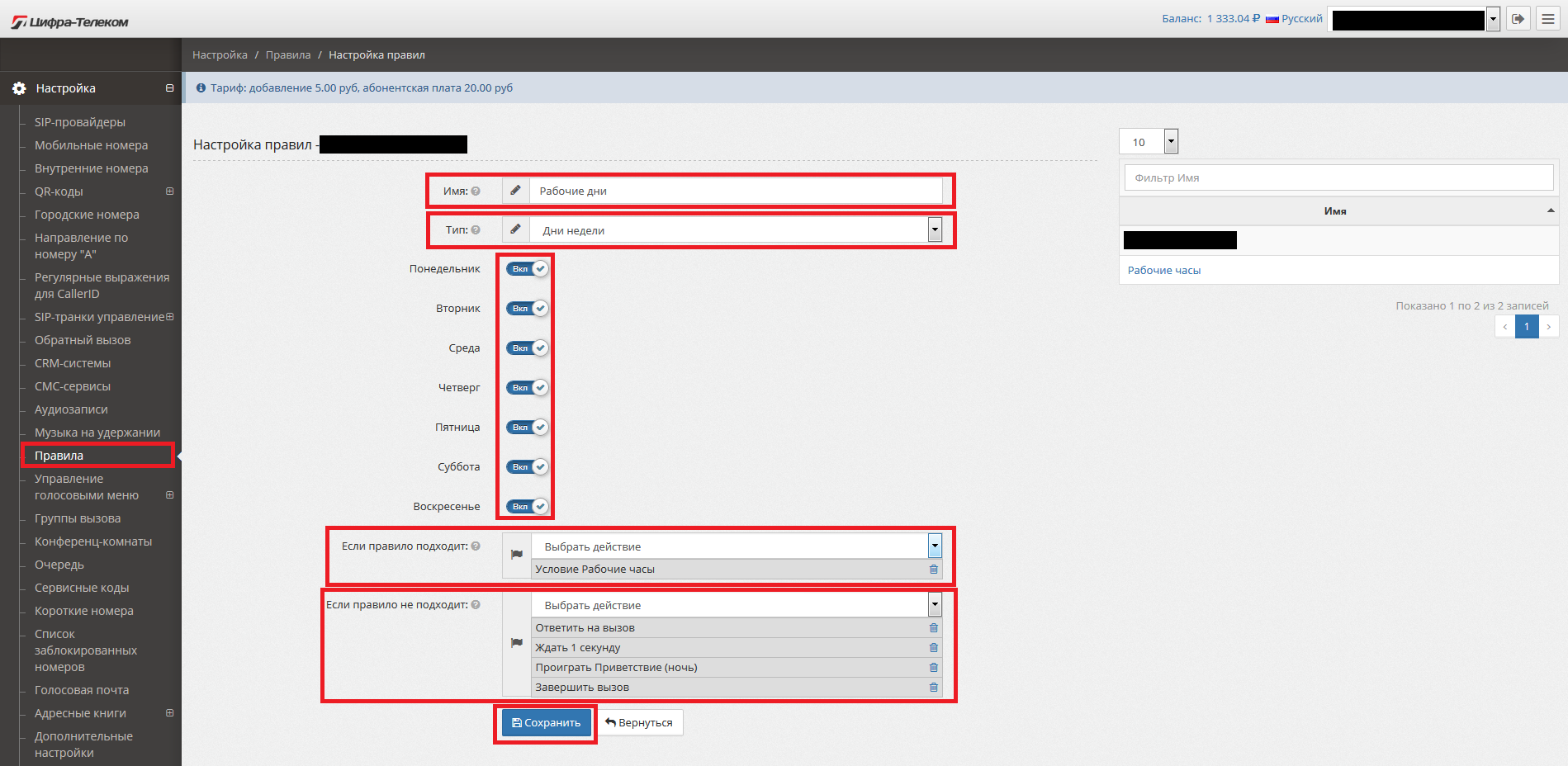
Чтобы созданные нами правила заработали и применялись к входящим вызовам на городские номера, нужно в разделе "Городские номера" применить их к интересующим нас номерам. После этих изменений всем входящим вызовам будут проигрываться приветствия в соответствии с заданными условиями, а сами вызовы будут распределяться по внутренним номерам сотрудников только в рабочее время.
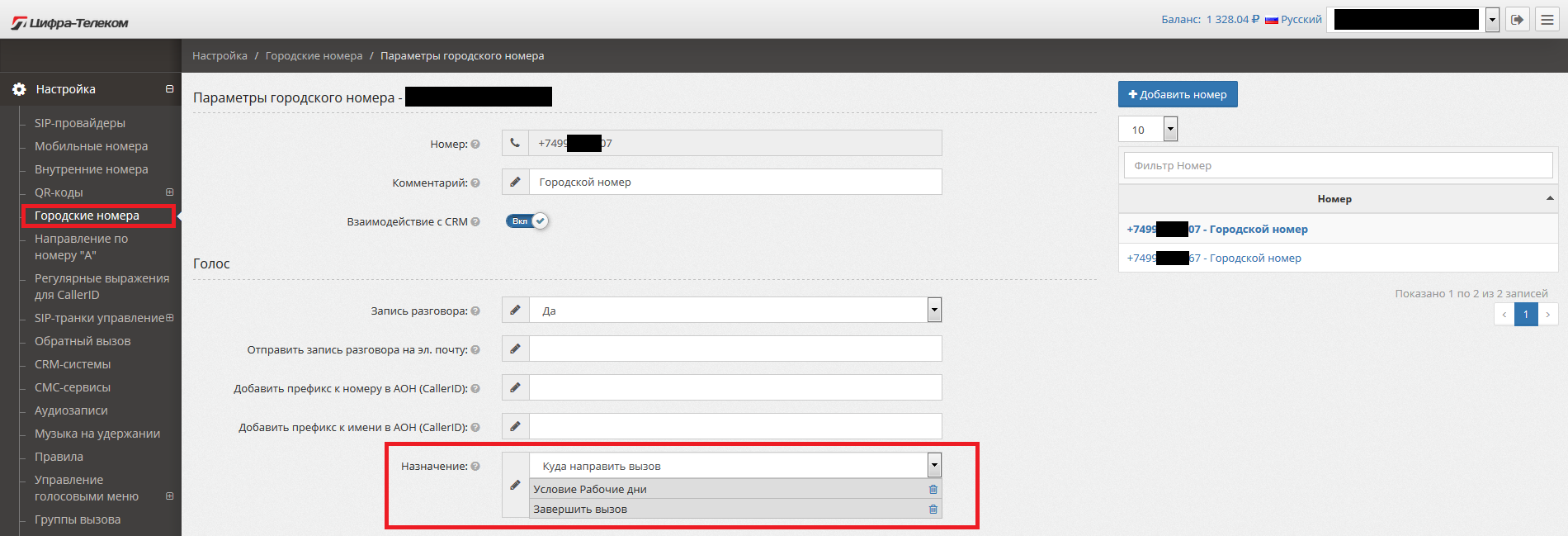
- Интеграция с CRM-системой Битрикс24
Для настройки интеграции вАТС с CRM-системой Битрикс24 необходимо в разделе "CRM-системы" в выпадающем списке выбрать вариант "Bitrix24" и сохранить изменения. Детальная инструкция по включению интеграции вАТС VoIPtools с Битрикс24 доступна по ссылке.
Заключение
Как видим, функционал виртуальной АТС VoIPtools гибок и легко настраивается под индивидуальные потребности компании. Надеемся, в данной инструкции Вы нашли ответы на основные вопросы, касающиеся подключения аналоговых линий с действующими городскими номерами к нашей вАТС. Если нет, напишите нам. Мы обязательно поможем.